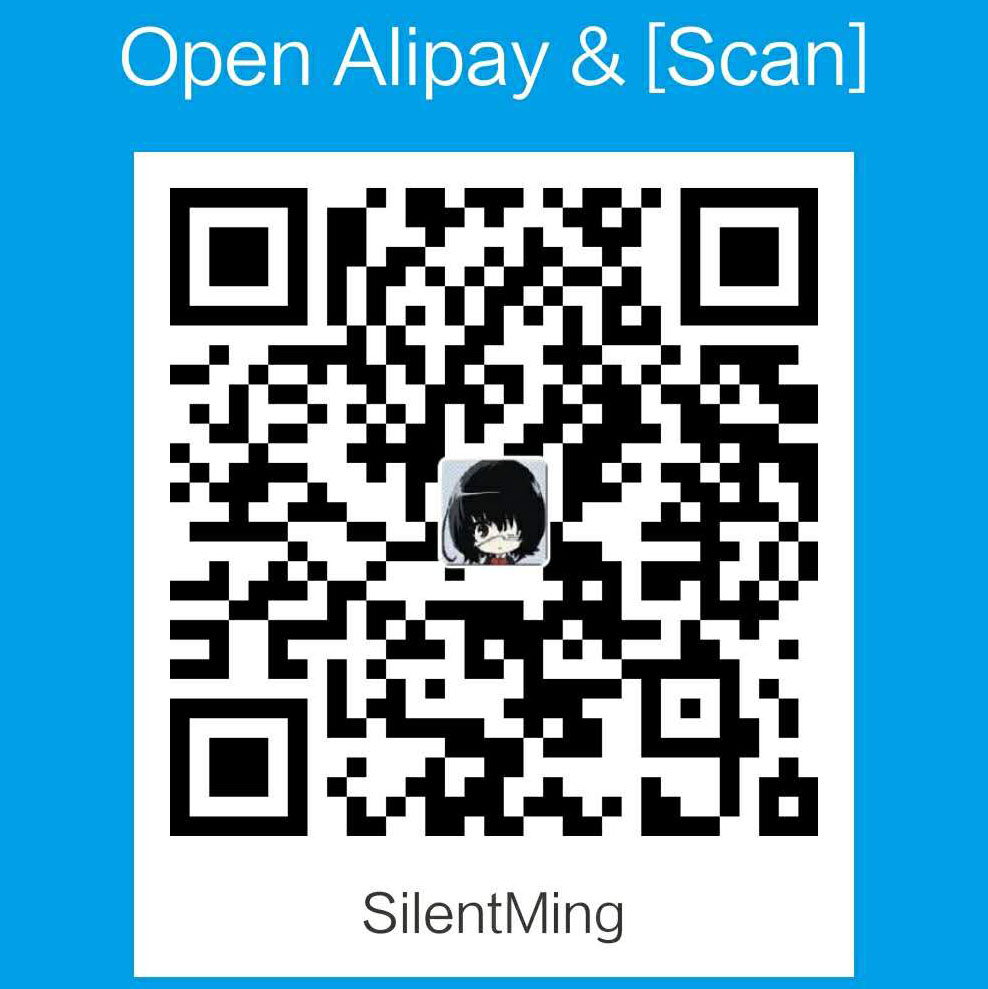经过上一篇的步骤之后,Xen已经运行并且将原来的OS作为Domain0启动了起来。在文章末尾提到过HVM与PV,本篇会使用建立一个硬盘镜像并安装Ubuntu14.04,最后以HVM启动。
可以参考这里,这是通过克隆自己的host OS来作为Guest Domain的。不过我弄完后磁盘配置好像出了点问题,因此就重新安装一个ubuntu来使用。
###创建硬盘镜像
创建一个10G左右的磁盘镜像:
dd if=/dev/zero of=xen-ubuntu.img bs=1024k seek=10240 count=0
跳过10240M 左右的空间,基本上可以建立一个10G的磁盘镜像。
创建文件系统:
mkfs -t ext3 xen-ubuntu.img
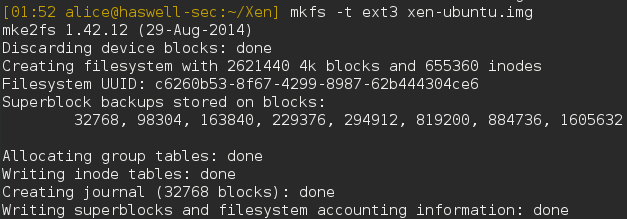
###创建虚拟机的配置文件:
配置文件的详细语法见XL Configure File Syntax
hvm的配置文件(hvm-ubuntu.cfg)如下:
1 | name="hvm-ubuntu" |
详细的配置文件见附件(附件中boot顺序已经改为从disk启动),根据自己的配置进行修改。
###启动GuestVM
1 | sudo xl create hvm-ubuntu.cfg |
vncviewer 可以观看我们的虚拟机,如果开启多个,则为localhost:1, localhost:2 ...
正常安装,之后修改配置文件为从硬盘启动即可
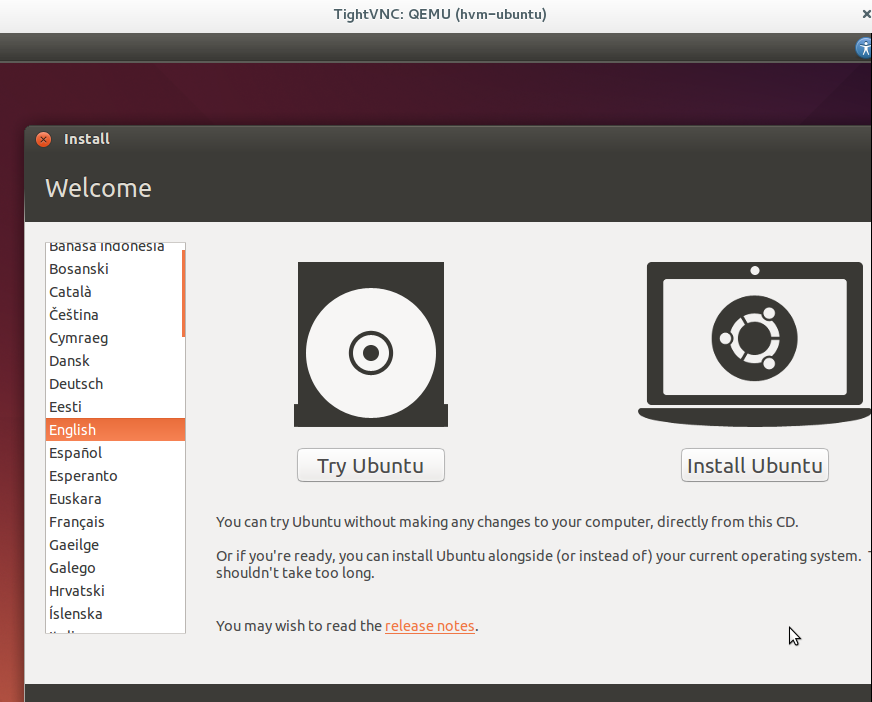
使用xl list查看,可以发现hvm-ubuntu已经启动:

Network
如果要为Guest配置网络的话可以使用网桥, Ubuntu的可以直接参考: http://ask.xmodulo.com/configure-linux-bridge-network-manager-ubuntu.html
Debian默认用的是bridge-utils, Ubuntu的话也可以先安装下, 之后在配置文件里面加一下,最后重启网络服务就行。
1 | sudo apt-get install bridge-utils |
Misc
开机如果因为找一个module需要大量1Min30s的话,可以取消它的开机自动probe:
1 | nano /etc/modprobe.d/blacklist.conf |
ChangeLog
- 2017-05-07: Add bridge in Ubuntu